Bir cihazda birden fazla Microsoft hesabının bulunması bu hatayı tetikleyebilir
- Microsoft hesapları, kullanıcıların oturum açması ve Microsoft hizmetlerini ve uygulamalarını kullanması için gereklidir.
- Güncel olmayan bir Windows işletim sistemi kullanmak, kullanıcıların Microsoft hesaplarını cihazdan kaldırmasını zorlaştırabilir.
- Kimlik Bilgisi Yöneticisi, Microsoft hesaplarını cihazlardan kaldırmak için kullanılır.
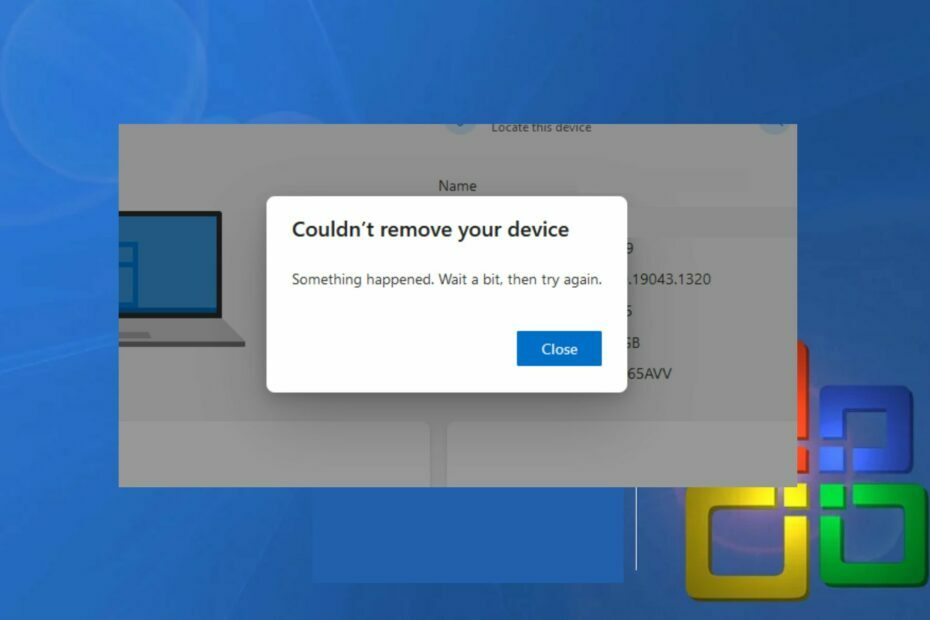
Microsoft hesabı, Windows, Office, OneDrive, Skype, Xbox ve daha fazlası gibi Microsoft yazılımlarında oturum açmanıza olanak tanır. Ancak bir cihazı Microsoft hesabından kaldırmak bazen zor olabilir. Bu nedenle bu makale, cihazları Microsoft hesabından kaldıramayan kullanıcılara yol gösterecektir.
Cihazı neden Microsoft hesabımdan kaldıramıyorum?
Kullanıcıların cihazlarını Microsoft hesaplarından kaldıramamalarının farklı nedenleri aşağıda verilmiştir:
- Birden fazla kullanıcıyla paylaşılan cihaz – birden fazla kullanıcı arasında paylaşılan veya çok sayıda Microsoft hesabıyla kurulmuş bir cihazın belirli bir Microsoft hesabından kaldırılması zor olacaktır.
- Eski Windows – Windows 11 işletim sisteminin piyasaya sürülmesiyle birlikte Windows 10 PC’lerde Microsoft hesabını kuran kullanıcılar, cihazın hesaplarını kaldırmasına izin vermeyebilir. Hesaptan kaldırmak için cihazı fabrika ayarlarına sıfırlamanız gerekebilir.
- Kaybolan veya çalınan cihaz – Kaybolan veya çalınan bir cihaz, Microsoft hesabınızda bu şekilde işaretlenebilir ve bildirilen sorun çözülene kadar cihazı çıkarmanız engellenebilir.
Microsoft hesabını cihazınızdan kaldıramamanızın nedenleri farklı bilgisayarlara göre değişir. Ne olursa olsun, cihazınızı Microsoft'tan nasıl kaldıracağınızı anlatacağız.
Cihazı Microsoft hesabımdan kaldıramazsam ne yapmalıyım?
Gelişmiş adımlara geçmeden önce aşağıdaki ön kontrolleri deneyin:
- Ağ bağlantınızı kontrol edin PC'nizde.
- Bilgisayarınızı Güvenli Modda yeniden başlatın.
Bu ön yöntemler sorunu çözmediyse aşağıdaki çözümleri kullanalım.
1. Kimlik Bilgisi Yöneticisi ile Microsoft hesabını kaldırın
- Sol tıklayın Başlangıç düğmesine basın, yazın Kimlik Yöneticisi, ve açmak için üzerine tıklayın.
- Şunu seçin: Windows Kimlik Bilgileri, şuraya gidin: Genel Kimlik Bilgileri bölümünü seçin ve üzerine tıklayın.
- Şunu seçin: Microsoft hesabı bağlantı.
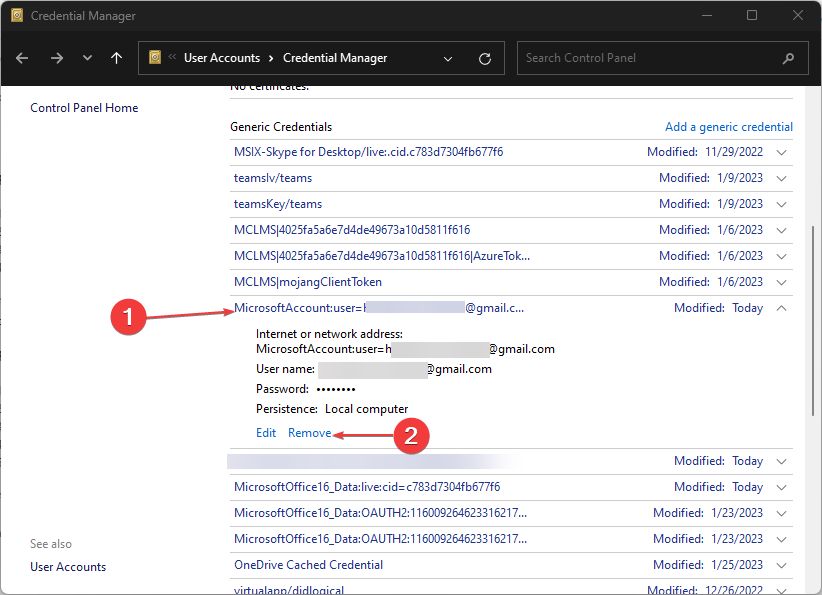
- Tıklamak Kaldırmak Hesabı cihazdan kaldırmak için.
Kimlik Bilgisi Yöneticisi, tüm hesap oturum açma bilgilerini bir cihazda saklar ve yönetimi kolaylaştırır. Ayrıca şunları okuyabilirsiniz: Kimlik Bilgisi Yöneticisinin çalışmaması nasıl düzeltilir PC'nizde.
2. Bir tarayıcı kullanın
- Web tarayıcınızı açın, şuraya gidin: Microsoft Hesabı web, ve hesabınızda oturum açın.
- Tıkla Cihazlar sağ üst köşedeki sekme.
- Listeden kaldırmak istediğiniz cihazı bulun ve Aygıtı kaldır seçenek.

- Açılan uyarı sayfasından şunları kontrol edin: Bu cihazı kaldırmaya hazırım kutusunu işaretleyin ve tıklayın Kaldırmak.

- Yeni bir onay sayfası, kaldırdığınız cihazla ilgili ayrıntıları gösterecek ve ardından Cihaza Geri Dön.
Microsoft hesabınıza erişmek ve içindeki cihazları yönetmek için web tarayıcısını kullanabilirsiniz.
- Düzeltme: WD My Cloud, Windows 11'de Ağda Gösterilmiyor
- OneSettingsClient.dll Bozuk: Nasıl Onarılır veya Tekrar İndirilir
- Düzeltme: Windows 11 Dosya Gezgini'nde Sağ Tıklamayla Yazdırma Eksik
- Düzeltme: Windows 11'de Eksik Dokunmatik Yüzey Ayarları
3. Cihazınızdaki Microsoft hesabını kaldırmak için Yerel hesaba geçin
- tuşuna basın pencereler + BEN açmak için anahtar Windows Ayarları uygulama.
- Seçme Hesap menüden. Tıklamak Bilgileriniz, ardından bunun yerine yerel bir hesapla oturum açın.
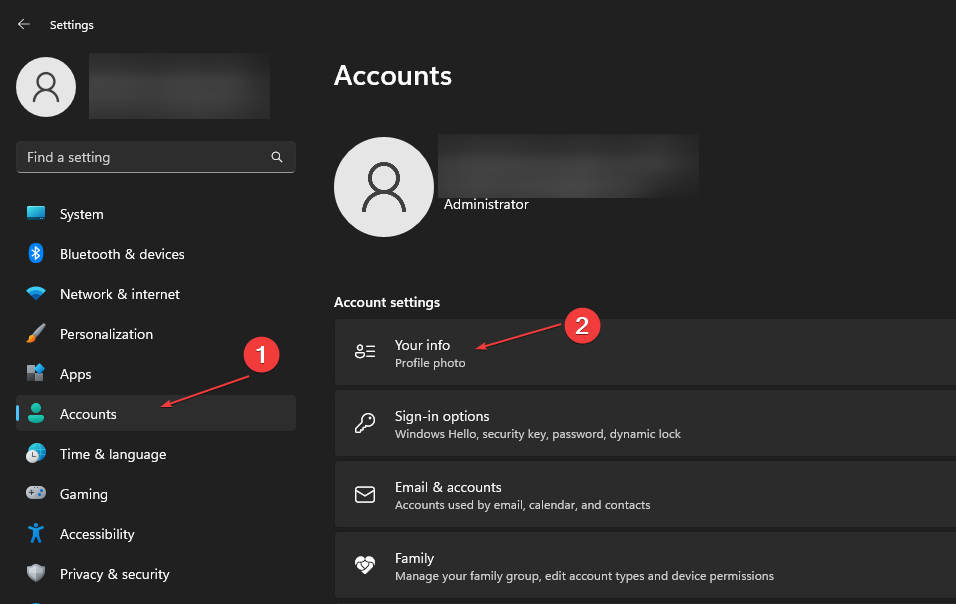
- Bir sayfa sizden yerel hesaba geçmek istediğinizi onaylamanızı isteyecek ve Sonraki.
- Microsoft hesabınızın şifresini yazın ve TAMAM düğme.
- Yerel hesabın kullanıcı adını, parolasını ve parola ipucunu yazın ve ardından simgesine tıklayın. Sonraki.
- Sonraki sayfada, tıklayın oturumu Kapat Ve Sona ermek Microsoft hesabınızdan çıkış yapmak için.
- Geri dönmek Ayarlar, şunu seçin Hesap seçeneğine tıklayın ve E-postalar ve hesaplar.
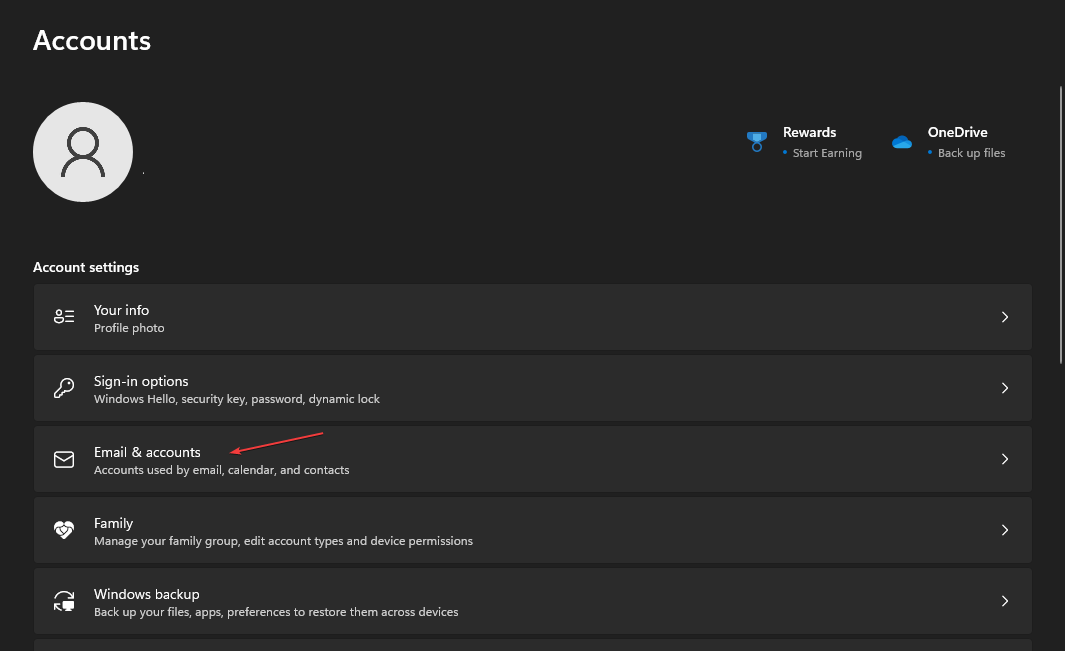
- yanındaki açılır oku seçin Microsoft hesabı ve seç Kaldırmak.
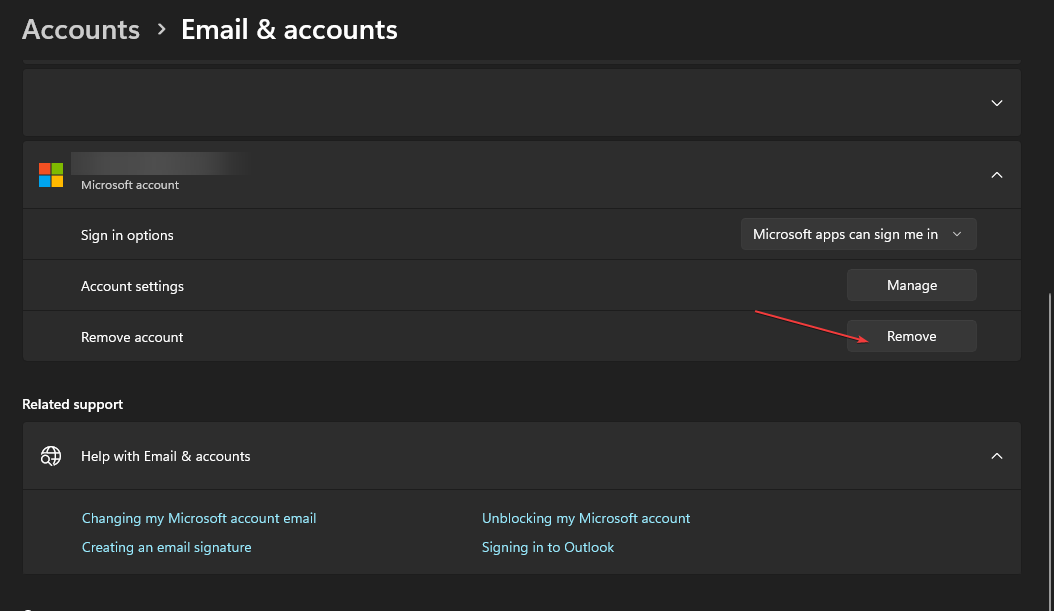
- Tıklayarak seçiminizi onaylayın Evet açılır menüden.
Cihazınızda yerel bir hesaba geçmek, cihazınızın yerel bir hesap kullanmasına ve bilgisayarınızdaki Microsoft hesabının kaldırılmasına olanak tanır. Anlamak yerel hesap oluşturmanın kolay yolları PC'nizde.
4. Microsoft hesabını Access işinden veya okulundan kaldırma
- tuşuna basın pencereler + BEN Windows'u açmak için anahtar Ayarlar uygulama.
- Şunu seçin: Hesap seçeneğini seçin ve tıklayın İşe veya okula erişin.
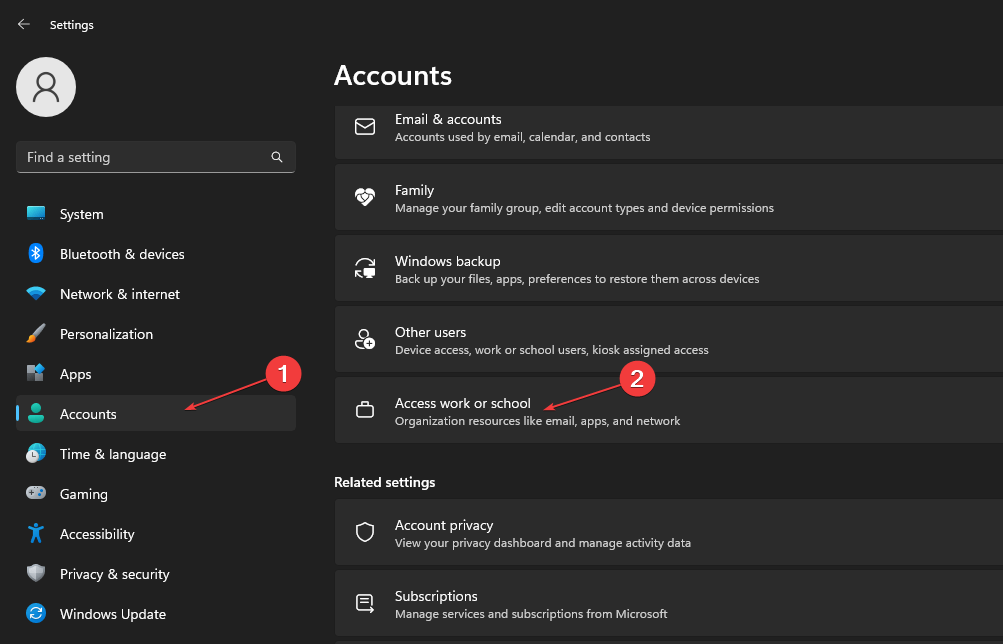
- yanındaki açılır oka tıklayın. İşe veya okula bağlı Microsoft hesabı cihazınızda seçin ve Bağlantıyı kes.
- Tıklamak Evet Hesabı cihazınızdan kaldırmak için açılır onay sayfasından.
Rehberimizi okuyabilirsiniz iş veya okul hesabınızı Windows'tan kaldırma PC'nizde. Alternatif olarak okuyabilirsiniz Microsoft hesabınızı nasıl düzeltebilirsiniz? Hesabınızı doğrulamak için. Ayrıca şunları da öğrenebilirsiniz Microsoft hesaplarını düzeltmenin yolları mevcut değil Windows 11'de hata.
Ama hepsinden önemlisi diğer uygulamalar tarafından kullanılan hesapları kaldırın onlar için ısrarla bildirim alıyorsanız.
Sonuç olarak, bir cihazı Microsoft hesabınızdan kaldıramıyorsanız bu kılavuz size yardımcı olacaktır. Bu kılavuzla ilgili herhangi bir sorunuz veya öneriniz varsa lütfen bunları yorum bölümüne bırakın.


![MS Hesabına bağlı herhangi bir uygun cihaz yok [Düzeltme]](/f/e07c82e1227fde51f58bd8b6bafa39e1.jpg?width=300&height=460)